
உங்களில் எத்தனை பேர் இல்லை பல்வேறு திட்டங்களை நாடியுள்ளனர் உங்கள் வீடியோ கோப்புகளில் சிலவற்றை ஒரு சாதனத்துடன் பொருந்தக்கூடிய வகையில் மற்றொரு வடிவத்திற்கு மாற்ற அல்லது அதன் எடையைக் குறைப்பதன் மூலம் இன்னும் கொஞ்சம் இடத்தைப் பெற முடியும்.
என் பங்கிற்கு நான் வெவ்வேறு நிரல்களைப் பயன்படுத்தினேன் மற்றும் வெவ்வேறு முடிவுகளைப் பெற்றுள்ளேன், அவர்களில் பெரும்பாலோர் அவர்கள் எங்களுக்கு வழங்கும் விருப்பங்களுக்கு நாங்கள் மிகவும் மட்டுப்படுத்தப்பட்டவர்கள், சில வடிவங்களுக்கு மாற்றுவதில் இருந்து, ஒரே அல்லது வேறு பல விருப்பங்களுடன் மட்டுமே அவை ஒவ்வொன்றும் என்ன செய்கின்றன என்பது உங்களுக்குத் தெரியாது.
இந்த சந்தர்ப்பத்தில் உங்களுடன் பகிர்ந்து கொள்ள இந்த வாய்ப்பை நான் பயன்படுத்துகிறேன் இது எங்களுக்கு வழங்கும் அனைத்து அம்சங்களும் விருப்பங்களும் கொடுக்கப்பட்ட மிகவும் சக்திவாய்ந்த ஒரு சிறந்த கருவி மற்றும் பயன்படுத்த எளிதானது.
இந்த கருவி FFmpeg என அழைக்கப்படுகிறது நான் குறிப்பிட்டுள்ளபடி, பயன்படுத்த மிகவும் எளிதானது மற்றும் மேம்பட்ட அறிவு மற்றும் புதிய பயனர்களைக் கொண்ட இருவரையும் இலக்காகக் கொண்டது.
ffmpeg ஆடியோ மற்றும் வீடியோவை பதிவு செய்ய, மாற்ற மற்றும் ஸ்ட்ரீம் செய்ய எங்களை அனுமதிக்கிறது, இந்த நிரல் இலவச மென்பொருள், இது முதலில் குனு / லினக்ஸ் சூழல்களுக்காக உருவாக்கப்பட்டது, ஆனால் அதன் பெரும் புகழ் காரணமாக இது விண்டோஸ் உள்ளிட்ட பெரும்பாலான இயக்க முறைமைகளிலும் தொகுக்கப்படலாம்.
இந்த திட்டம், அதன் டெவலப்பர்களில் பெரும்பாலோர் எம்.பிளேயர் திட்டத்திலிருந்து வந்தவர்கள் என்பதையும் நாம் முன்னிலைப்படுத்தலாம்.
கடைசியாக, நான் அதைக் குறிப்பிட வேண்டும் FFmpeg ஒரு கட்டளை வரி கருவி ஆகையால், இது எந்த வரைகலை இடைமுகத்தையும் பயன்படுத்தாது, இதில் வின்எஃப்எஃப் உள்ளது, இது ஒரு ஜி.யு.ஐ ஆகும், தனிப்பட்ட முறையில் நான் எஃப்.எஃப்.எம்.பீக்கின் பயன்பாட்டைக் கற்றுக்கொள்வது விரும்பத்தக்கது என்று சொல்ல முடியும், ஏனெனில் பல வீடியோ மாற்றிகள் இதை ஒரு தளமாகப் பயன்படுத்துகின்றன, அவற்றில் பல ஆதரிக்கின்றன இந்த கருவிக்கான தனிப்பயன் கட்டளைகளின் நுழைவு.
உங்கள் விருப்பங்களைப் பற்றி கொஞ்சம் விளக்க முன், நான் உங்களுடன் பகிர்ந்து கொள்கிறேன் அடுத்த இணைப்பு, இந்த கருவியுடன் வேலை செய்யக்கூடிய ஆடியோ, வீடியோ மற்றும் பட வடிவங்களையும், விருப்பங்கள் மற்றும் கோடெக்குகளையும் அவர்கள் மதிப்பாய்வு செய்யலாம்.
லினக்ஸில் FFmpeg ஐ எவ்வாறு நிறுவுவது?
இப்போது பெரும்பாலான லினக்ஸ் விநியோகங்களில் இந்த கருவி ஏற்கனவே நிறுவப்பட்டுள்ளது இயல்புநிலையாக, திறந்த மூலமில்லாத சில நூலகங்களின் கருப்பொருள்களுக்கு அதை விலக்கும் சில உள்ளன. மேலும் கவலைப்படாமல், அதன் நிறுவலுக்கான கட்டளைகளை உங்களுக்கு விட்டு விடுகிறேன்.
டெபியன், உபுண்டு மற்றும் வழித்தோன்றல்களுக்கு:
sudo apt-get install ffmpeg
ஆர்ச் லினக்ஸ், மஞ்சாரோ மற்றும் வழித்தோன்றல்களுக்கு:
sudo pacman -S ffmpeg
ஃபெடோரா, Red Hat, CentOS, openSUSE மற்றும் வழித்தோன்றல்களுக்கு:
sudo dnf install ffmpeg
FFmpeg ஐ எவ்வாறு பயன்படுத்துவது?
முதல் படி எங்கள் வீடியோவை எந்த வகை வடிவமைப்பிற்கு மாற்றப் போகிறோம் என்பதை வரையறுக்கவும், அதே போல் ஆடியோ வடிவமும், வீடியோ ஒரு குறிப்பிட்ட தெளிவுத்திறனைக் கொண்டிருக்க வேண்டுமென்றால், இதன் விளைவாக வரும் வீடியோ, ஆடியோ பிட்ரேட், வீடியோ பிட்ரேட், எஃப்.பி.எஸ் போன்றவற்றுக்கு ஒரு குறிப்பிட்ட அளவு தேவைப்பட்டால்.
இப்போது நிரலைப் பயன்படுத்தத் தொடங்க, நாம் ஒரு முனையத்தை திறக்க வேண்டும், வீடியோவிலிருந்து தகவல்களைப் பெறுவதில் தொடங்குவோம் அதனுடன் நாங்கள் வேலை செய்யப் போகிறோம், இதற்காக நாம் பின்வரும் கட்டளையைப் பயன்படுத்துகிறோம்:
ffmpeg -i ~/Videos/video.mp4
வீடியோவின் பாதையை நாம் குறிக்கலாம் அல்லது எங்கள் வீடியோ இருக்கும் கோப்புறையின் மேல் முனையத்தில் நம்மை நிலைநிறுத்திக் கொள்ளலாம், என் விஷயத்தில் இது எனக்கு இதுபோன்ற ஒன்றைக் காண்பிக்கும்:
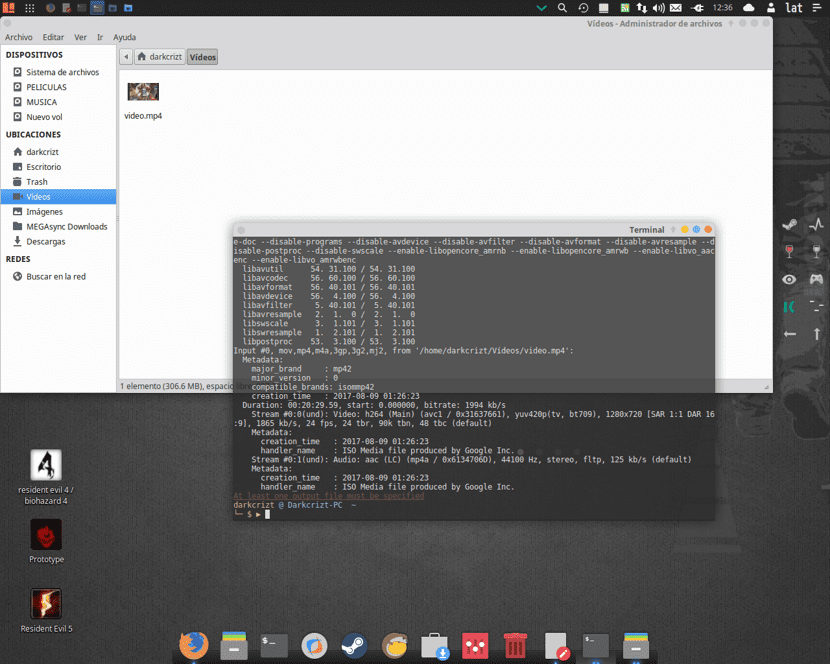
இந்த தகவலுடன் நாம் பல மதிப்புகளை எடுக்கலாம் இதன் மூலம் எங்கள் புதிய வீடியோவை நாங்கள் உருவாக்க முடியும், நீங்கள் தீர்மானம், எஃப்.பி.எஸ், ஆடியோ மற்றும் பிறவற்றை அதிகரிக்க விரும்பினால், நீங்கள் அதைச் செய்யலாம், ஆனால் இதன் விளைவாக மோசமாக இருக்கும்.
என் விஷயத்தில், வீடியோவை மாற்றுவதில் நான் ஆர்வமாக உள்ளேன், இதன்மூலம் எனது மல்டிமீடியா சேவையகத்தில் அதைப் பயன்படுத்தலாம் மற்றும் அதை நேரடியாக Chromecast இல் இயக்க முடியும் (இது டிரான்ஸ்கண்டிஷனிங்கை ஆதரிக்காததால்). உங்கள் விஷயத்தில், பரிந்துரைக்கப்பட்ட வடிவங்கள் மற்றும் ஒரு குறிப்பிட்ட சாதனத்திற்கான மதிப்புகள் பற்றி நீங்கள் கொஞ்சம் பார்க்க வேண்டும்.
உங்களுக்கு ஏதேனும் ஒரு விஷயத்தில் ஆர்வம் இல்லையென்றால் அதை மாற்றினால் மற்ற வழக்கு கட்டளைகள் பின்வருமாறு.
ஒரு வடிவமைப்பிலிருந்து இன்னொரு வடிவத்திற்கு மாற்றவும், வசதியான அமைப்புகளை ffpmeg கவனித்துக் கொள்ளட்டும்:
ffmpeg -i videoaconvertir videoresultante
இது போன்ற ஒன்று உள்ளது, எடுத்துக்காட்டாக, mp4 முதல் avi அல்லது flv to mpeg அல்லது mkv to avi போன்றவை.
ffmpeg -i video.mp4 nuevovideo.avi
ffmpeg -i video.flv nuevovideo.mpeg
ffmpeg -i video.mkv nuevovideo.avi
இப்போது நான் உங்களுக்கு சில அளவுருக்களை விட்டு விடுகிறேன் அவர்கள் என்ன செய்கிறார்கள்:
-qscale 0: அதே தீர்மானத்தை வைத்திருங்கள்
வீடியோ தெளிவுத்திறனை மாற்ற, இந்த வழக்கில் 1280 × 720 ஆக மாற்றவும்
m-filter: v scale = 1280: 720 -c: ஒரு நகல்
-s 1280 × 720 -c: ஒரு நகல்
-ஆஸ்பெக்ட் 16: 9: நீங்கள் விகிதத்தை மாற்ற விரும்பினால், இந்த விஷயத்தில் 16: 9
-b: v 2600k: இந்த வழக்கில் வீடியோவின் பிட்ரேட் 2600
-b: at 128k: இந்த வழக்கில் ஆடியோவின் பிட்ரேட் 128
-பாஸ் 1: வீடியோ மாற்றம் எத்தனை பாஸ்களில் முடிவடையும் (பரிந்துரைக்கப்பட்டவை 2)
-c: a aac: இந்த வழக்கில் ஆடியோவின் கோடெக் aac
-c: v libx264: இந்த வழக்கில் வீடியோவின் கோடெக் h.264
-பிரேமரேட் 30: இந்த வழக்கில் வீடியோவில் எத்தனை எஃப்.பி.எஸ் இருக்கும் 30
-த்ரெட்ஸ் 2: 2 அல்லது அதற்கு மேற்பட்ட கோர்களைக் கொண்ட ஒரு செயலி இருந்தால் இந்த விருப்பம், வீடியோ மாற்றத்திற்கு 1 க்கும் மேற்பட்டவை பயன்படுத்தப்படுவதைக் குறிக்கலாம், இதனால் செயல்முறையை விரைவுபடுத்துகிறது.
நீங்கள் படிக்க பரிந்துரைக்கிறேன் பல உள்ளன இந்த மற்ற விக்கி ஒவ்வொரு குறிப்பிட்ட வழக்கிற்கான பயன்பாட்டை அவர் இன்னும் விரிவாக விளக்குகிறார்.
இப்போது என் விஷயத்தில், நான் குறிப்பிட்டுள்ளபடி, எனது Chromecast இல் ஆர்வமாக உள்ளேன், இதற்காக நான் இதை இப்படி வைக்க வேண்டும்:
ffmpeg -i video.mp4 -pass 2 -b:a 128k -c:a aac -c:v libx264 -qscale 0 -framerate 29 -threads 2 nuevovideo.mp4
மேலும் கவலைப்படாமல், இது ஒரு எளிய கருவி என்று மட்டுமே நான் சொல்ல முடியும், ஆனால் ஒருவர் இந்த விஷயத்தை ஆராய்ந்தால் மற்றும் FFmpeg எங்களுக்கு வழங்கும் அனைத்து விருப்பங்களையும் பற்றி மிகவும் சக்திவாய்ந்தவர்.
நல்ல பயிற்சி
அற்புதமான. மிகவும் பயனுள்ளதாக இருக்கும். எனக்கு அது தேவைப்பட்டது.
நன்றாக !!! மிக்க நன்றி
மிகவும் நல்ல ஆசிரியர்.
நீங்கள் விண்டோஸ் விரும்பினால்:
1.- கிதுபில் பதிவிறக்கங்கள்: https://github.com/BtbN/FFmpeg-Builds/releases
நீங்கள் ஜிபிஎல் அல்லது எல்ஜிபிஎல் போன்றவற்றை விரும்பினால் ஒரு ஜிப்பில் அவிழ்த்து விடுங்கள்.
2.- பதிவிறக்க கோப்புறையிலிருந்து C: to க்கு நகலெடுக்கவும், நீண்ட பெயரை "C: \ FFMPEG-XX" க்கு குறுகிய பெயராக மாற்றவும், அங்கு XX பதிப்பு
3.- விண்டோஸ் + இடைநிறுத்தத்தை அழுத்தவும், பின்னர் "மேம்பட்ட கணினி அமைப்புகள்", பின்னர் "சுற்றுச்சூழல் மாறிகள்", பின்னர் முதலில் "XXXX க்கான பயனர் மாறிகள்", "PATH" ஐப் பார்த்து "PATH" ஐக் கிளிக் செய்து முடிவில் சேர்க்கவும்: "; C: \ FFMPEG-XX \ bin; C: \ FFMPEG-XX \ lib", பின்னர் "சரி" அல்லது "ACCEPT", பின்னர் "கணினி மாறிகள்" மற்றும் "PATH" ஐக் கிளிக் செய்து இறுதிப் போட்டியை இவ்வாறு சேர்க்கவும்: «; C: \ FFMPEG-XX \ bin; C: \ FFMPEG-XX \ lib », பின்னர்« OK »அல்லது« OK என்பதைக் கிளிக் செய்து முடித்ததும் சரி என்பதைக் கிளிக் செய்து ஏற்றுக்கொள்ளவும். கணினியை மறுதொடக்கம் செய்யாதீர்கள், நீங்கள் சிஎம்டி முனையத்தின் கன்சோலையும், பவர்ஷெல் முனையத்தின் கன்சோலையும் மூடிவிட்டால், அது இயந்திரத்தை மீண்டும் துவக்க வேண்டிய அவசியமின்றி கன்சோல்களை மறுதொடக்கம் செய்யும்.
இறுதி இறுதி படிகள்….
மேலே அடையாளம் காணப்பட்ட லினக்ஸில் வெளிவரும் அளவுருக்களைப் பயன்படுத்தவும்.
அதிர்ஷ்டம் !!!
நீங்கள் 1280 × 727 (720p) இல் விரும்பினால், விண்டோஸ் சிஎம்டி அல்லது பவர்ஷெல்லுக்கான கட்டளைகளை விட்டு விடுகிறேன்:
ffmpeg.exe -ic: \ my_folder \ video.mpg -b: a 128k -s 1280 × 720 -ஆஸ்பெக்ட் 16: 9 -c: a aac -c: v libx264 -framerate 29 c: \ my_folder \ newvideo.mp4
அல்லது மர்மமான 1280 × 727 (போயிங் 727 போன்றது!
ffmpeg.exe -ic: \ my_folder \ video.mpg -b: a 128k -s 1280 × 727 -ஆஸ்பெக்ட் 16: 9 -c: a aac -c: v libx264 -framerate 29 c: \ my_folder \ newvideo.mp4